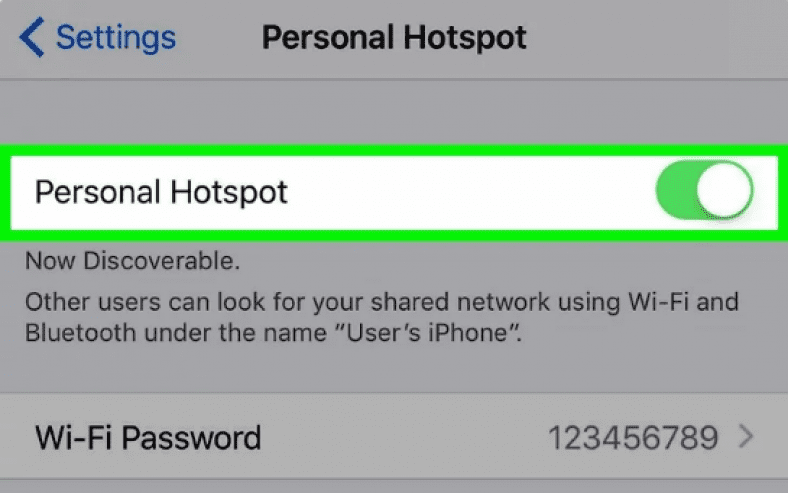Ashtu si laptopët dhe iPadët jo-celularë?
Ju jeni me fat: easyshtë e lehtë të konfiguroni iPhone tuaj si një pikë të nxehtë portative Wi-Fi dhe të hapni lidhjen e tij në internet për këdo që është mjaft afër që ka fjalëkalimin. Ja si.
A duhet të krijoj një pikë të nxehtë Wi-Fi me iPhone tim?
Le të themi se po udhëtoni me një iPhone, keni një MacBook vetëm për Wi-Fi dhe dëshironi të bëni disa punë.
Në këtë pikë ju keni dy mundësi: bëni punën në pajisjet me një ekran më të madh,
Por pa qenë në gjendje të lidheni me ndonjë burim online; Ose shkoni në internet, por prapë do të jeni të mbërthyer në një ekran më të vogël.
Shndërrimi i iPhone tuaj në një pikë të nxehtë Wi-Fi ju jep një mundësi të tretë të dobishme.
Lejimi i laptopit dhe tabletit tuaj të shfaqen në lidhjen në internet të telefonit.
Pikat e nxehta Wi-Fi janë të shkëlqyera për të punuar në lëvizje.
Easyshtë e lehtë ta ktheni iPhone -in tuaj në një pikë të nxehtë, por ju mund të dëshironi të kontrolloni së pari me kompaninë telefonike ose të paktën të kontrolloni kushtet dhe kushtet e kontratës;
Ndërsa shumica e rrjeteve do të përfshijnë lidhjen si pjesë e planit tuaj, disa rrjete nuk preferojnë dhe mund t'ju paguajnë tarifa shtesë (ose të kufizojnë lejimin tuaj të të dhënave) nëse zbulojnë se po krijoni një pikë të nxehtë.
Për shembull, rrjeti mund të përfshijë shpërndarjen si pjesë e ndihmës suaj të të dhënave nëse paguani çdo muaj, por nëse përdorni PAYG, mund t'ju duhet të paguani një shumë shtesë.
Dhe ndërsa ne po flasim për lejimet e të dhënave, këtu duhet të keni parasysh një gjë tjetër: Nëse keni një lejim të kufizuar, duhet të përdorni vetëm një pikë të nxehtë Wi-Fi për një kohë të shkurtër. Jini të vetëdijshëm se Mac ose PC juaj mund të hanë të dhëna me një ritëm të shpejtë në krahasim me atë që sapo po shfletonit në iPhone tuaj.
Si të aktivizoni pikën e nxehtë në iPhone
Krijimi i një pike të nxehtë e kthen iPhone tuaj në një ruter Wi-Fi, ashtu si ai në shtëpinë tuaj.
IPhone lidhet me internetin duke përdorur një lidhje të të dhënave celulare 3G/4G, pastaj e transmeton këtë përmes një lidhje Wi-Fi me të cilën mund të lidhet Mac, iPad, PC ose pajisje tjetër.
Ju gjithashtu mund të krijoni një lidhje me kabllo me një port USB në kompjuterin tuaj.
Vini re se sapo pika juaj e nxehtë të jetë ndezur në iPhone tuaj, ai do të përdorë 3G ose 4G për lidhjen e të dhënave të tij. Ky fakt është mjaft i qartë, por vlen të përmendet se mund të hyni në një hotel Wi-Fi me iPhone tuaj dhe të mendoni se mund ta ndani në këtë mënyrë: nuk mundeni.
Ka dy mënyra për të krijuar një pikë të nxehtë në iPhone.
Ndizni iPhone Hotspot - Mënyra e Shpejtë
Nëse keni iOS 13 i instaluar Në një iPhone, mënyra më e shpejtë për të ndezur pikën e nxehtë është ta bëni këtë:
- Në iPhone X, XS, XR, 11 rrëshqitni poshtë nga këndi i sipërm për të shfaqur Qendrën e Kontrollit.
Në një iPhone më të vjetër, rrëshqitni lart nga poshtë për të hapur Qendrën e Kontrollit. - Shtypni fort brenda një blloku prej katër ikonash që përfaqësojnë modalitetin e aeroplanit, Wi-Fi dhe Bluetooth.
- Kjo do të hapë një bllok më të madh të kodeve, përfshirë AirDrop dhe Personal Hotspot.
Thjesht trokitni lehtë mbi Personal Hotspot dhe do të bëhet 'i zbulueshëm'.
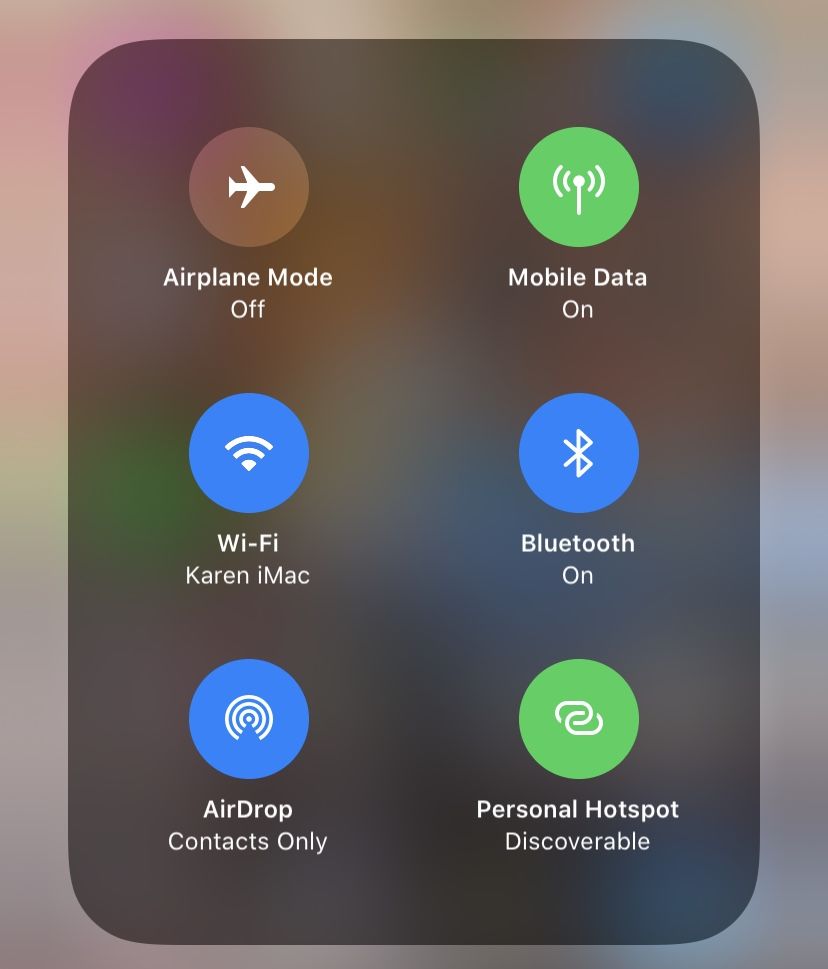
Aktivizoni pikën e nxehtë të iPhone përmes Cilësimeve
Në versionet më të vjetra të iOS, nuk është e mundur të nisni një pikë të nxehtë nga brenda Qendrës së Kontrollit.
Pika e nxehtë mund të vendoset vetëm përmes Cilësimeve.
Pikat e nxehta ende mund të ndizen kundrejt Cilësimeve në iOS 13, por ato funksionojnë në një mënyrë paksa të ndryshme.
Në iOS 13
- Hapni Cilësimet
- Prekni Personal Hotspot (nën të dhënat celulare / të dhënat celulare).
Kjo do të aktivizojë automatikisht pikën e nxehtë në iOS 13. - Opsionet e reja në iOS 13 përfshijnë "Shpërndani pikat e nxehta personale me anëtarët e Ndarjes së Familjes" dhe "Lejoni të tjerët të bashkohen".
Nëse doni të krijoni një pikë të nxehtë, do t'ju duhet të lejoni që të tjerët të bashkohen - edhe nëse nuk keni ndërmend të lejoni që të tjerët të bashkohen.
Pika juaj e nxehtë do të bëhet automatikisht e zbulueshme, por të tjerëve do t'u duhet të vendosin një fjalëkalim për t'u bashkuar me pikën tuaj të nxehtë.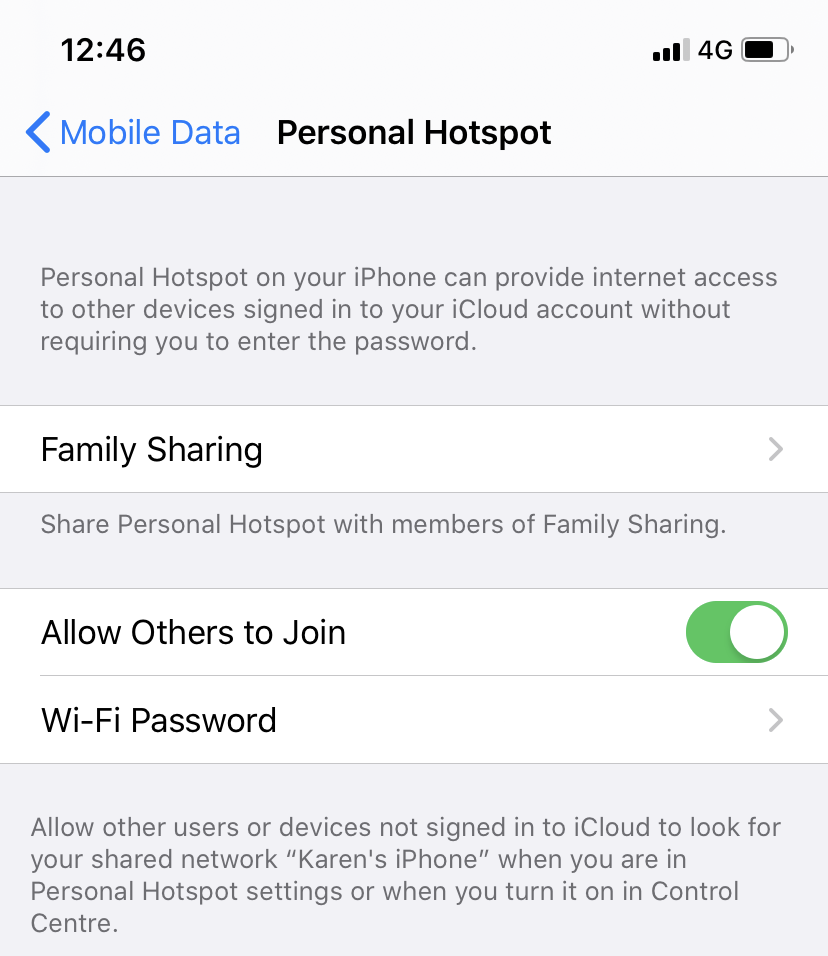
- Ju dhe kushdo me të cilin ndani një familje në iOS 13 do të jeni në gjendje të identifikoheni automatikisht në pikën tuaj të nxehtë,
Dhe pa këtë fjalëkalim: pra skeda e re e Ndarjes së Familjes.
Prekni atë dhe do të shihni opsionin për të lejuar anëtarët e tjerë të familjes të bashkohen me pikën tuaj të nxehtë.
Ju mund të zgjidhni midis një kërkese për miratim ose një automatike për të përcaktuar se si ata bashkohen me pikën tuaj të nxehtë.
Ju dhe anëtarët e familjes tuaj do të identifikoheni nga iCloud Safeguards.
për iOS 13
- Hapni aplikacionin Cilësimet, më pas prekni Të dhënat celulare/Të dhënat celulare.
(Në iOS 10 ose më vonë. Në disa versione më të vjetra të iOS, thjesht zgjidhni Mobile/Cellular.) - Prekni Personal Hotspot dhe vendosni Personal Hotspot në On.
(Prekni rrëshqitësin derisa të bëhet i gjelbër.) - Nëse Wi-Fi dhe/ose Bluetooth janë të fikur, iOS do t'ju pyesë nëse doni t'i ndizni përsëri.
Ne rekomandojmë që - pa të, pika e nxehtë do të kufizohet në USB. (Cila është më e sigurt.) - Klikoni në fjalëkalimin Wi-Fi dhe futni një fjalëkalim të përshtatshëm.
(Kjo nuk ka të bëjë me Apple ID tuaj ose lidhjen tuaj të zakonshme Wi-Fi.) - Tani kontrolloni emrin e pikës së nxehtë të listuar nën Për t'u lidhur duke përdorur Wi-Fi
(Në shembullin tonë është "iPhone i Davidit").
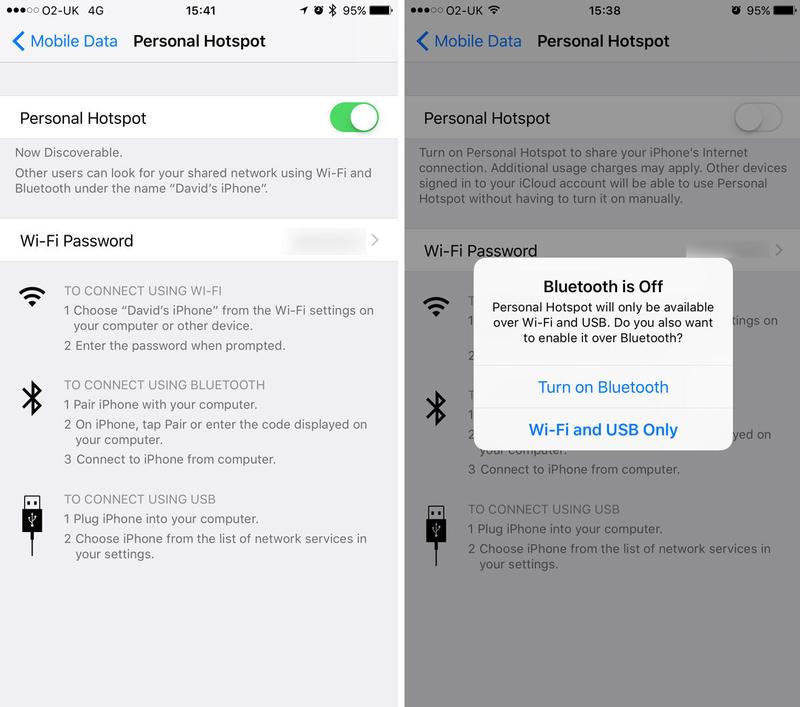
Si të lidheni me pikën e nxehtë të iPhone nga iPhone ose iPad
Lidhja e iPhone ose iPad tuaj me një pikë të nxehtë është e thjeshtë. Ndiqni këto hapa:
- Ndërsa ndani pikën tuaj të nxehtë nga iPhone juaj, hapni cilësimet e iPhone ose iPad tuaj të dytë.
- Prekni në Wi-Fi.
- Do të shfaqen rrjete të ndryshme Wi-Fi. Këto duhet të përfshijnë pikat e nxehta të krijuara nga iPhone. Zgjidhni atë vend të nxehtë.
- Ju mund të keni nevojë të regjistroheni (në varësi të versionit iOS që po përdorni).
Nëse keni nevojë për fjalëkalim, gjeni një pajisje HotSpot Ndarja e iPhone.
Do ta shihni në Cilësimet> Pika e nxehtë personale (ose Cilësimet> Të dhënat celulare> Pika e nxehtë personale).
Tani do të lidheni me uebin nëpërmjet lidhjes tuaj të të dhënave iPhone.
Nëse jeni duke u lidhur me një pikë të nxehtë që po transmetohet nga pajisja juaj, çdo pajisje tjetër që zotëroni duhet të lidhet pa një fjalëkalim, për sa kohë që jeni regjistruar në iCloud.
Nëse jeni në iOS 13 dhe përdorni Family Sharing, ai do të lidhet automatikisht me pikën e nxehtë të një anëtari të familjes (dhe ata janë të lidhur me të) pa kërkuar një fjalëkalim.
Në iOS 13
Ne e duam këtë veçori të re në iOS 13 për të ndryshuar në cilin rrjet WiFi jeni lidhur:
- Hapni Qendrën e Kontrollit në iPhone tuaj (rrëshqitni poshtë nga lart djathtas ose rrëshqisni lart nga poshtë në varësi të iPhone që po përdorni).
- Shtypni dhe mbani kombinimin e ikonave që përfshin ikonën Wi-Fi.
- Tani shtypni dhe mbani ikonën Wi-Fi.
- ja ku eshte! Hapet një ekran i ri me të gjitha rrjetet Wi-Fi në zonën përreth, kështu që ju mund të zgjidhni atë që dëshironi.
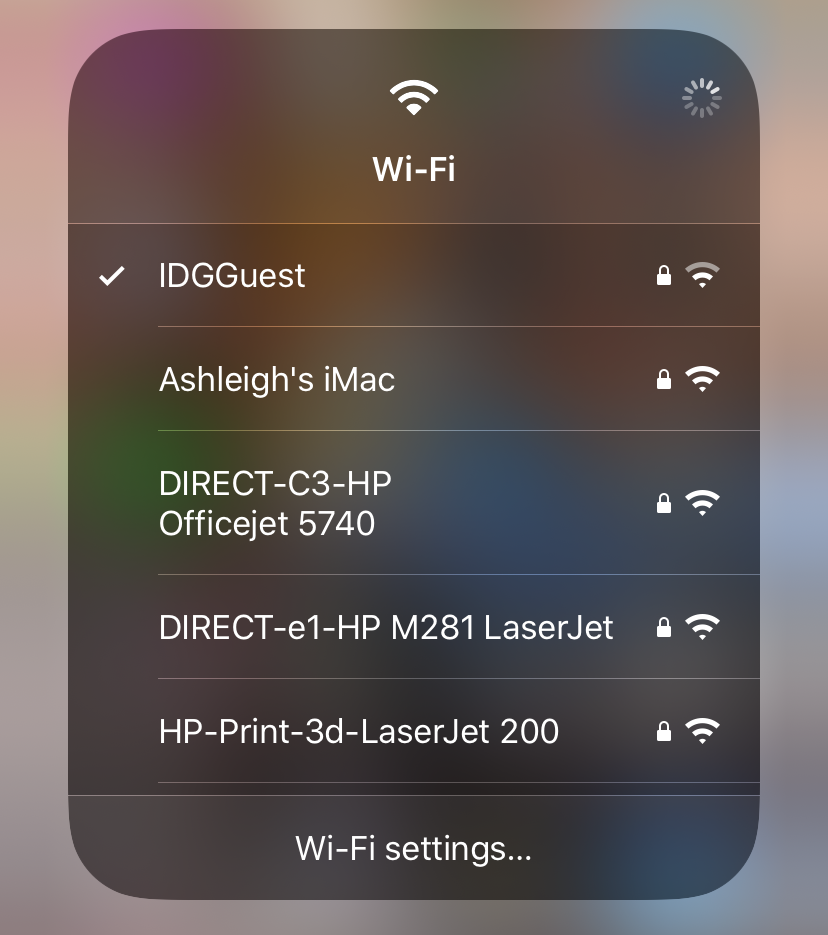
Si të lidheni me pikën e nxehtë të iPhone tuaj nga një Mac
Tani ju ndani pikën tuaj të nxehtë nga iPhone juaj dhe lehtë mund të lidheni me të nga Mac juaj. Ja si:
- Klikoni në ikonën Wi-Fi në shiritin e menusë Mac.
Do të shihni një numër rrjetesh Wi-Fi që mund të shihen në vend. Aktivizoni Wi-Fi nëse është e nevojshme.
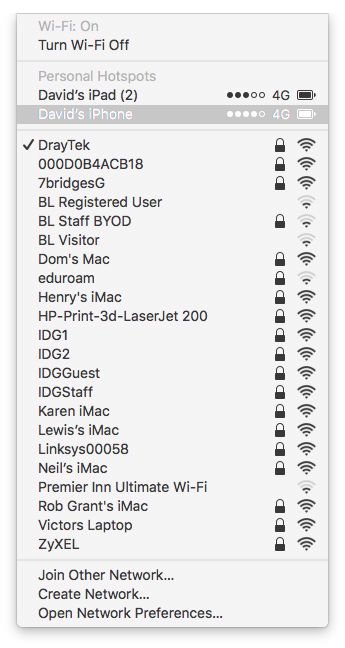
- Në seksionin Personal Hotspots, duhet të shihni pikën e nxehtë të iPhone
(Nëse nuk keni një seksion Personal Hotspot, duhet ta gjeni më poshtë.) Zgjidhni atë. - Nëse jeni duke përdorur iOS 13, Mac juaj duhet të lidhet automatikisht, për sa kohë që jeni regjistruar në iCloud, përndryshe futni fjalëkalimin siç tregohet në seksionin Pikat personale në iPhone.
Nëse nuk keni një ikonë Wi-Fi në shiritin e menusë së Mac tuaj, hapeni Preferencat e Sistemit sistemi) dhe klikoni Rrjeti.
Zgjidhni Wi-Fi në listën në të majtë. Zgjidhni pikën e nxehtë të iPhone nga lista rënëse e Emrit të Rrjetit.
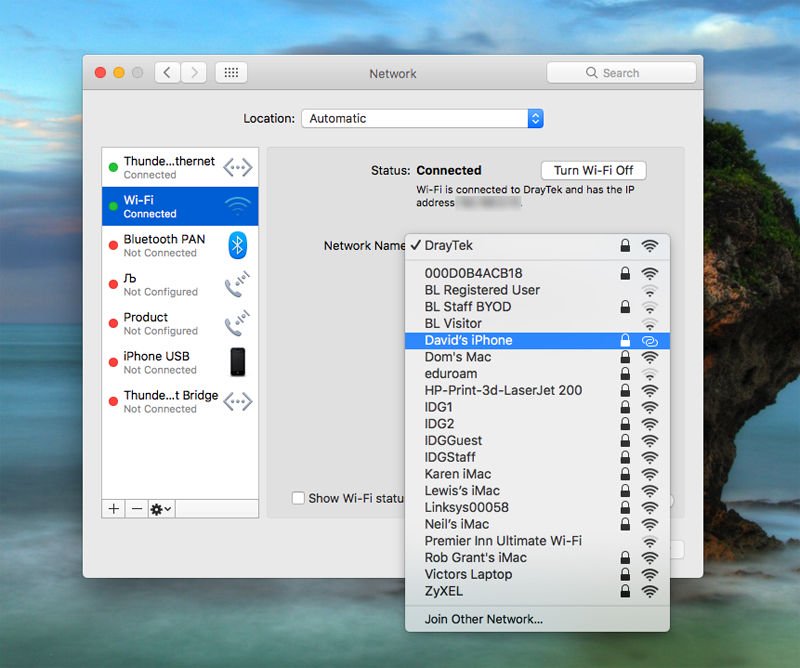
Ndërsa jeni këtu, duhet të shënoni "Shfaq statusin e Wi-Fi në shiritin e menusë".
Tani mund të lundroni në internet në Mac ose iPad duke përdorur lidhjen e të dhënave të iPhone tuaj. Largësia mund të ndryshojë, varësisht se sa e mirë është lidhja juaj e rrjetit iPhone. Ju mund të gjeni se Interneti funksionon pak më ngadalë se sa jeni mësuar.
Kur të keni mbaruar, mos harroni të prekni Cilësimet> Mobile> Personal Hotspot në iPhone dhe ta çaktivizoni.
Po sikur Mac juaj të mos lidhet me një pikë të nxehtë Wi-FI?
Kishim një problem në lidhjen e Mac-it tonë me pikën e nxehtë Wi-Fi të krijuar nga iPhone-i ynë. Ai përfundimisht u rregullua, gjë që mund të tregojë një problem në iOS 13 që po parandalonte funksionimin e ndarjes së pikave të nxehta.
Ne kishim opsionet për të drejtuar diagnozën. Magjistari kreu teste të ndryshme diagnostikuese në Mac tuaj para se të krijohej raporti diagnostikues.

Si të lidheni me pikën tuaj të nxehtë të iPhone nga një kompjuter (Windows)
Pasi të ndani pikën tuaj të nxehtë nga iPhone juaj, do të jeni në gjendje të shihni dhe lidheni me pikën e nxehtë Wi-Fi përmes kompjuterit tuaj.
- Filloni duke aktivizuar Wi-Fi.
- Pastaj klikoni në ikonën Wi-Fi në shiritin e detyrave.
- Zgjidhni iPhone tuaj.
- Klikoni Lidhu.
Shkruani fjalëkalimin.
Si të lidheni me pikën e nxehtë të iPhone përmes Bluetooth
Ju gjithashtu mund të krijoni një lidhje duke përdorur bluetooth. Ju do të duhet të çiftoni iPhone dhe PC tuaj me një kod.
- Në një Mac, do t'ju duhet të hapni Preferencat e Sistemit> Bluetooth> Aktivizoni Bluetooth Gjeni iPhone tuaj dhe klikoni Lidhu.
- Në një kompjuter, do t'ju duhet të klikoni Join Personal Area Network> Shtoni një pajisje dhe zgjidhni iPhone nga pajisjet e shfaqura.
Si të lidheni me pikën e nxehtë të iPhone përmes USB
Ju gjithashtu mund të lidheni drejtpërdrejt me iPhone tuaj nga Mac duke përdorur një kabllo USB, e cila mund të jetë opsioni më i mirë për ju nëse jeni diku me shumë Wi-Fi konkurrues ose sepse nuk mendoni se do të ishte e sigurt për të transmetuar lidhjen tuaj (edhe pse askush nuk duhet të jetë në gjendje ta rezervojë atë pa fjalëkalim), përdorimi i një lidhjeje USB përmes Wi-Fi mund të jetë më i shpejtë. Ja si:
Ju do të keni nevojë për versionin më të fundit të iTunes në Mac tuaj (pasi të keni Katalina të funksionojë, kjo nuk do të jetë e nevojshme pasi iPhone juaj do të menaxhohet përmes Finder).
Lidhni iPhone tuaj me Mac tuaj duke përdorur kabllon USB me të cilën u ngarkua iPhone (kjo do të jetë një kabllo USB - nëse Mac juaj ka USB -C do t'ju duhet një përshtatës).
Duhet të shihni një paralajmërim që pyet nëse i besoni këtij kompjuteri. Klikoni Trust.
Tani zgjidhni iPhone tuaj nga lista e rrjeteve që mund të shihni kur klikoni në logon Wi-Fi në shiritin e menusë.
Rreziqet dhe paralajmërimet
Po sikur dikush të përpiqet të hakojë lidhjen tuaj, të shkelë lidhjen tuaj të të dhënave dhe/ose të hyjë në faqet dhe përmbajtjen?
Duhet të jeni mirë, sepse pika e nxehtë e iPhone është e mbrojtur me fjalëkalim.
(Çdo arsye shtesë për të mos zgjedhur Fjalëkalimin ose diçka tjetër që mund të merret me mend.) Dhe do të shihni një njoftim të vogël në krye të ekranit të iPhone tuaj kur pajisja të arrijë pikën e saj të nxehtë, kështu që do të merrni një paralajmërim nëse dikush me sukses lidhet me Wi-Fi Fi juaj arriti të merrte me mend fjalëkalimin tuaj.
Paralajmërimi më i rëndësishëm ka të bëjë me kufijtë e të dhënave në shfletimin tuaj.
Easyshtë e lehtë të harrosh, kur hyni në internet përmes një pajisjeje që zakonisht kufizohet në lidhjet Wi-Fi, se jeni duke punuar kundër një kufiri të të dhënave 3G ose 4G.
Pra, për të folur, ne sugjerojmë që të shmangni shkarkimin e aplikacioneve të mëdha dhe të ngjashme.